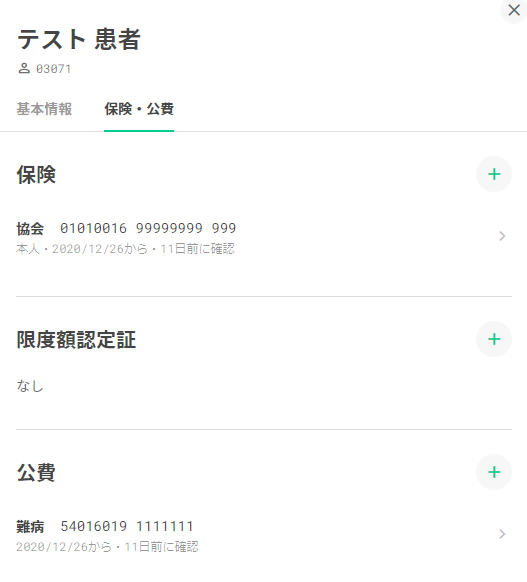何かと複雑になりがちな保険証類の管理や更新作業について、場面別に操作手順を説明します。
患者保険情報は、患者情報ドロワーまたは患者情報ウィンドウを開くことができる、すべての画面で編集することができます。
⚠️ 保険証類の新規登録や、患者が提示する保険証類原本の目視確認日時の更新については、以下のURLをご参照ください。
https://tayori.com/q/support-henry/detail/340503/
ここでは以下の場合について、説明しています。
- 資格喪失した
- 保険証類が切り替わった
- 番号や負担割合・上限額が変わった
- 高額療養費所得区分が変わった
- 会計後に資格喪失が判明した
- 新しい保険証を確認したが、古い保険証と期限以外同じだった
- 登録した保険情報に誤りがあったので修正したい
- 誤って登録した保険情報を削除したい
資格喪失した
保険情報の資格喪失は、保険情報の期限を切るという操作をおこないます。
- 資格喪失した保険情報の編集画面を開きます。
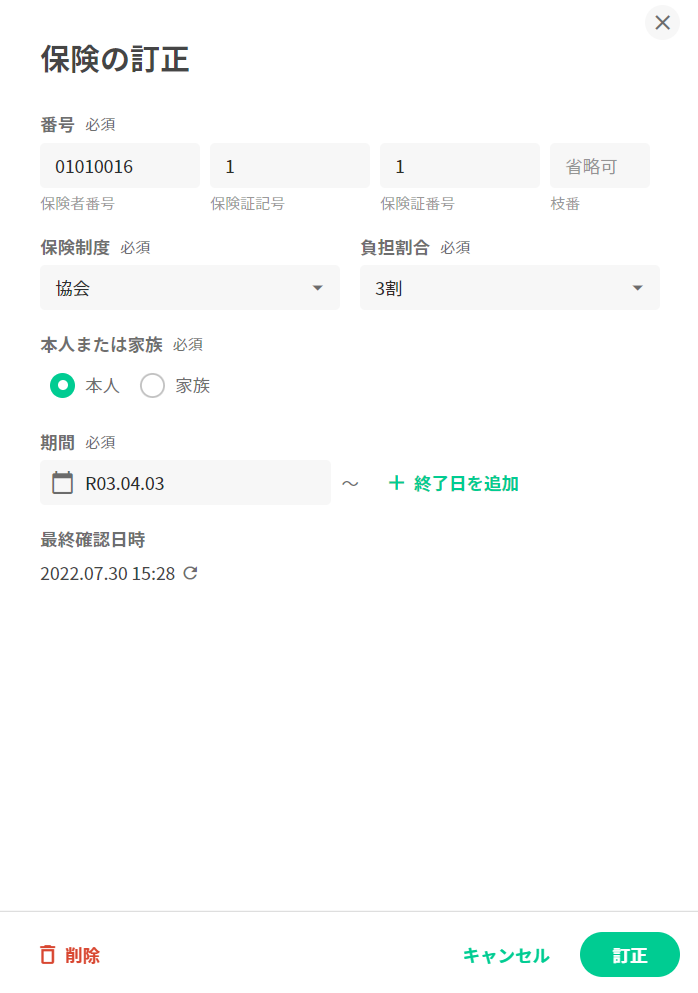
2.医保・公費の場合は「+終了日を追加」をクリックし、「期間」の終了日欄を表示します。

3.「期間」終了日欄に、資格喪失年月日の前日を入力します。
4. 右下の「訂正」を押下し、操作を確定します。
5. 「保険・公費」タブで期限が切られていることを確認します。
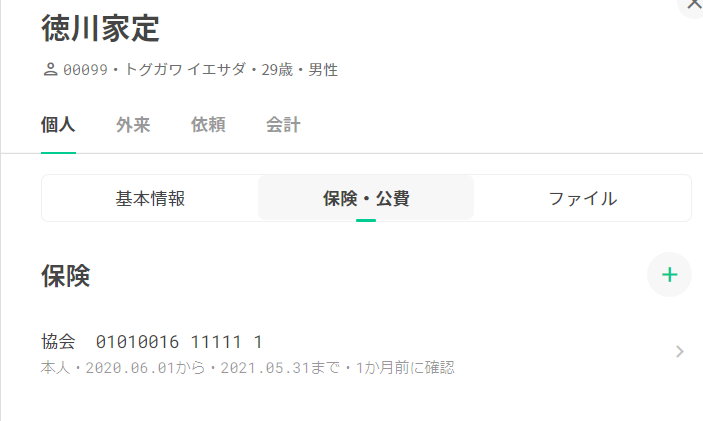
💡 患者が限度額認定証をもっている場合は、限度額認定証も同日で資格喪失させます。
限度額認定証の編集画面を開き、同様の手順で有効期間終了日を変更してください。
保険証類が切り替わった
保険証類の切り替えは、古い保険証類の資格喪失と新しい保険証類の新規登録を同時におこなう手順になります。
ここでは保険証を例に説明します。
- 古くなった保険証 .. 協会
01010016(2020年10月31日まで有効) - 新しい保険証 .. 組合
06010003(2020年11月1日から有効)
- 古くなった保険証の期限を、新しい保険証の資格取得年月日の前日で切ります。
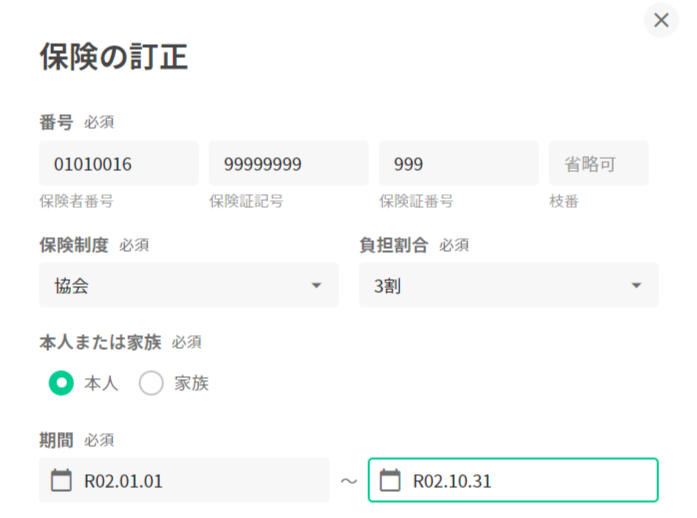
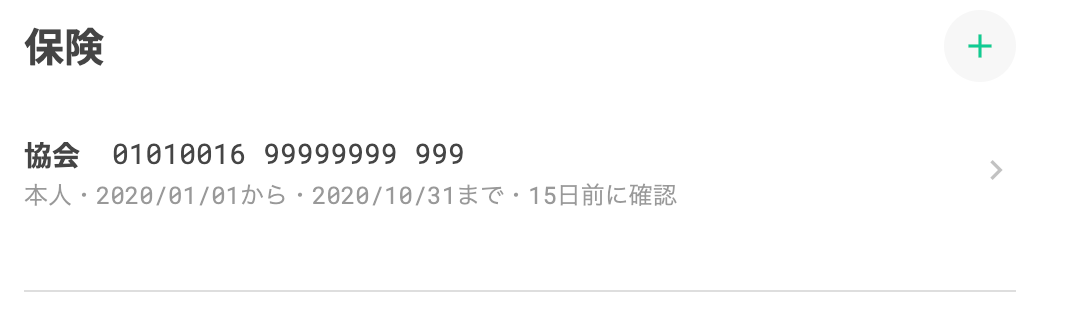
2.新しい保険証を登録します。
保険の新規登録方法は以下のURLをご覧ください。
https://tayori.com/q/support-henry/detail/340503/
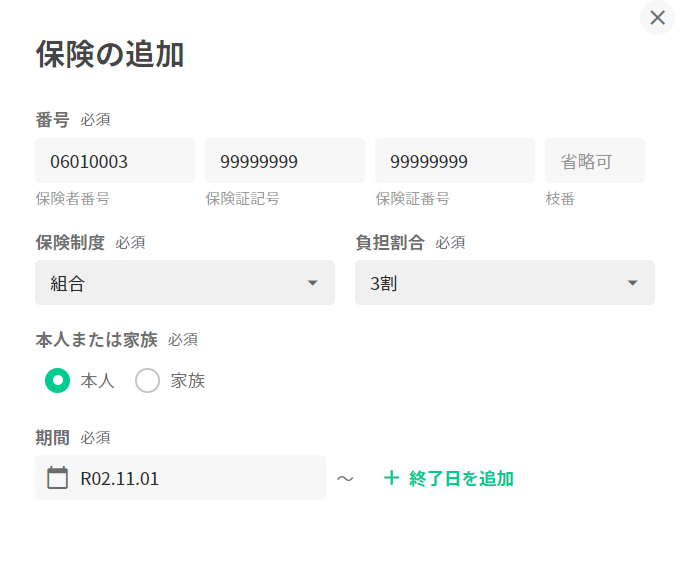
3.保険証の切り替えができました。
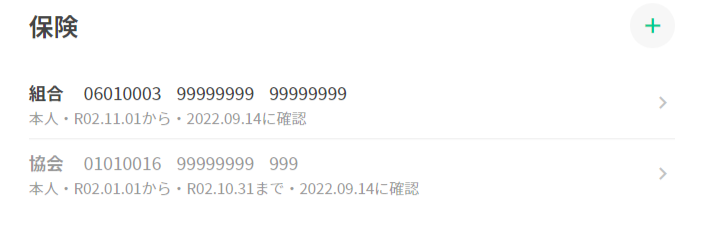
💡なお、保険証の切り替えの際には、新保険の期限内で、過去に旧保険を使用して会計したものが無いかに注意してください。旧保険を使用して会計したものがある場合は、以下のURLを参照して、新保険を使用して会計を行ってください。
番号や負担割合・上限額が変わった
医保の資格喪失や保険者の変更(法別の変更)はないが、保険証類の番号類や負担割合・上限額といった資格情報に変更があった場合です。
この場合は、保険証が切り替わる場合と同様の手続きをおこないます。
💡 くれぐれも、変更前の保険情報を新しい資格情報で上書き編集しないでください。
切り替え前の保険証を使った過去の診療の会計がすべて変更されてしまいます。
高額療養費所得区分が変わった
次のような場合は、限度額認定証の切り替えとして登録します。
- 保険証は変わらないが、高額療養費所得区分が
区分ウの患者が区分イになった →限度額認定証の変更として登録します。 - 保険証が変わり、高額療養費所得区分も
区分ウの患者が区分イになった →保険証および限度額認定証の変更として登録します。 - 70歳を迎えて高齢受給者になったので、
区分ウから一般になった →保険証および限度額認定証の変更として登録します。
会計後に資格喪失が判明した
資格喪失によるレセプトの返戻を受けた場合など、レセプト請求後に古い保険情報を使って計算していたことが明らかになるケースもあります。
この場合も、資格喪失や切り替えの場合と同様の手続きで保険登録をおこないます。
保険情報の更新後は料金再計算を忘れずにおこない、差額の精算をしてください。料金再計算の方法は、以下のURLをご参照ください。
https://tayori.com/q/support-henry/detail/366823/
新しい保険証を確認したが、古い保険証と期限以外同じだった
国保や後期高齢者医療などの保険証や限度額認定証類など、保険証類のなかには交付時点であらかじめ有効期限が定められているものがあります。
患者が保険者から新しい保険証を交付されたが、記号・番号といった資格情報はこれまでの保険情報と同じで、単純に有効期限が延長されているだけの場合は、現行の保険情報の期限を延ばす処理をおこないます。
- 期限を延ばしたい保険情報の編集画面を開きます。
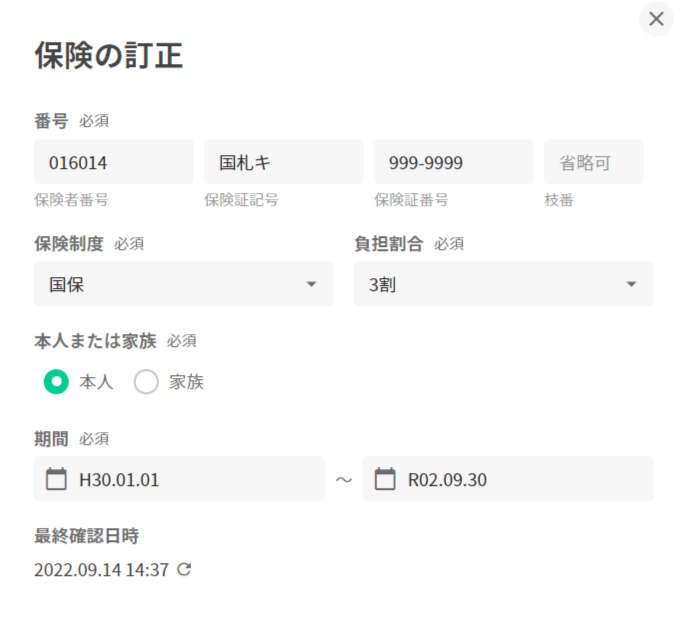
2.「期間」の終了日を保険証原本の有効期限に変更します。
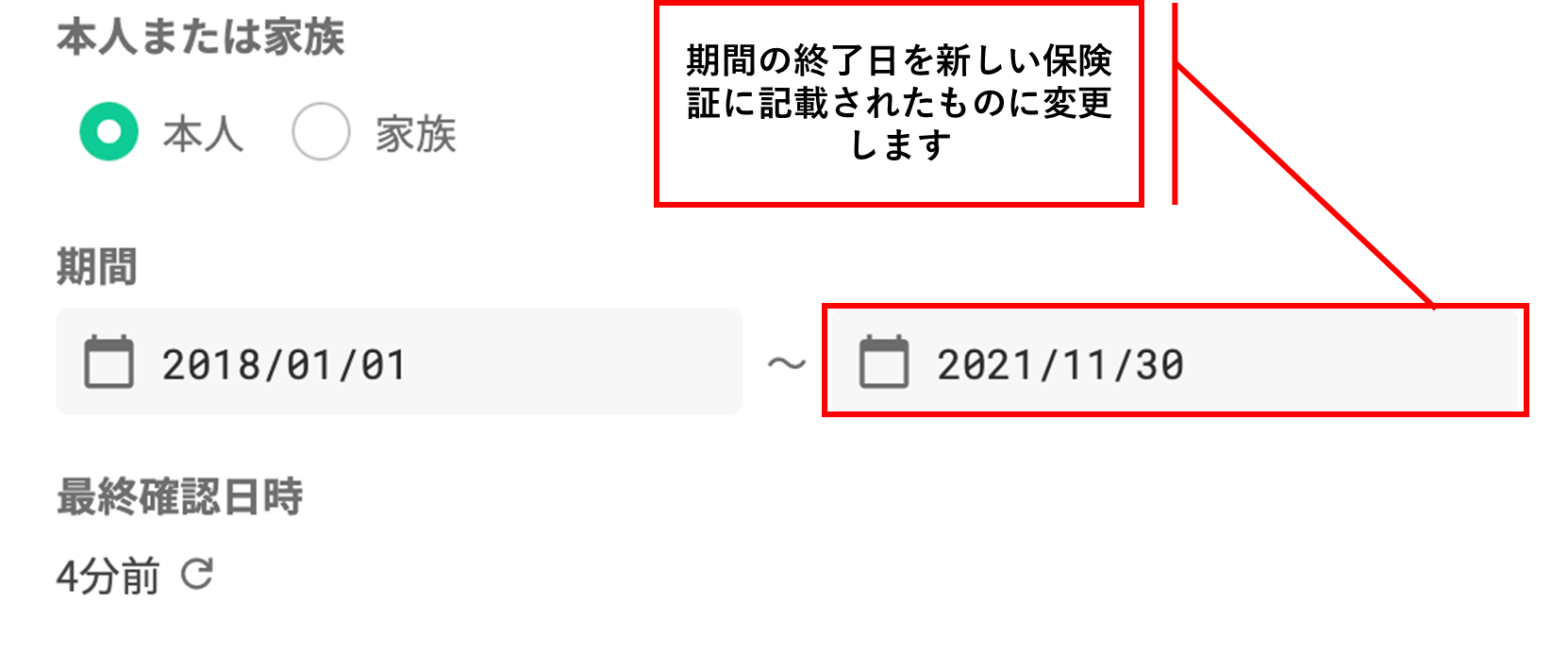
3.「最終確認日時」横の矢印をクリックして時刻を更新します。
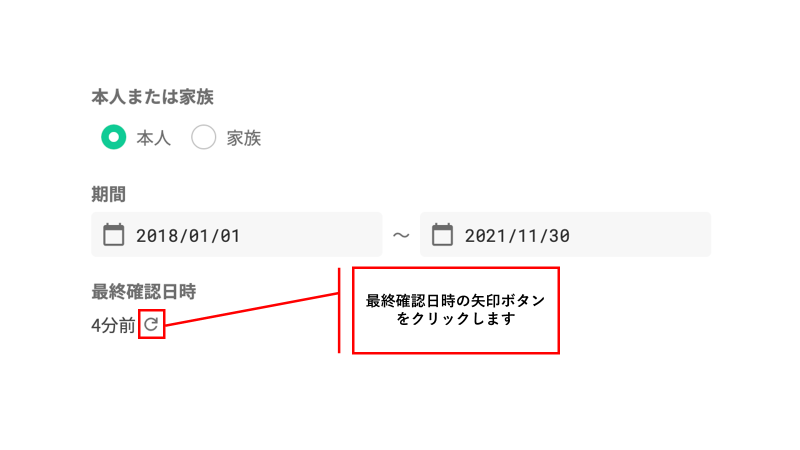
4.画面下方の「訂正」ボタンを押下して変更を確定します。画面が保険情報一覧に戻るので、変更が反映されていることを確認してください。
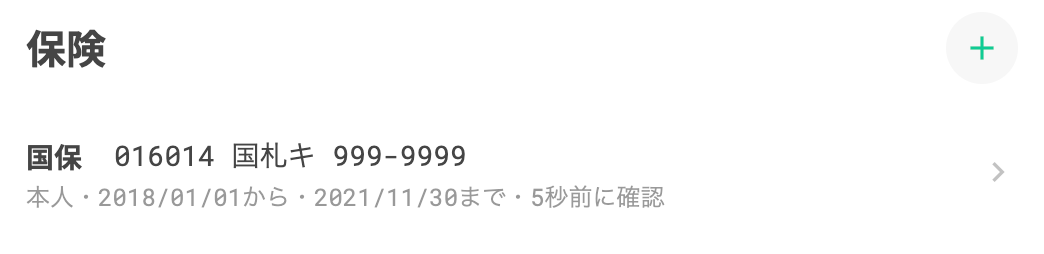
限度額管理票の内容を入力したい
自己負担上限額を限度額管理票で管理する公費情報を持っている場合、受診の都度「他一部負担」(他の医療機関での患者の窓口負担金)を記録します。
- 他一部負担を入力したい公費情報を開きます。
- 「他一部負担」セクション右上の鉛筆アイコンを押下し、他一部負担の編集をはじめます。
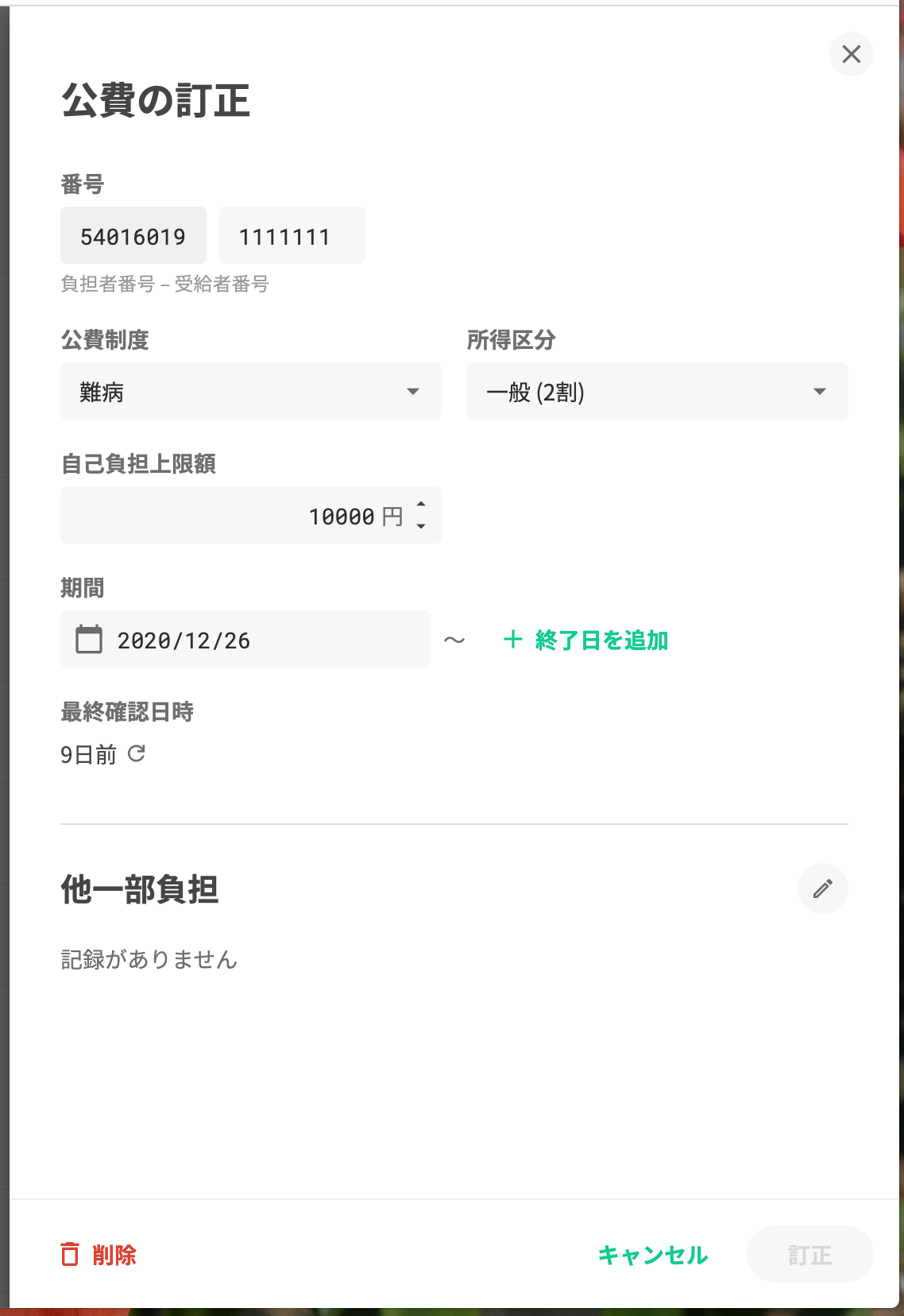
3.「+」ボタンをクリックするたびに一行、入力欄が表示されます。
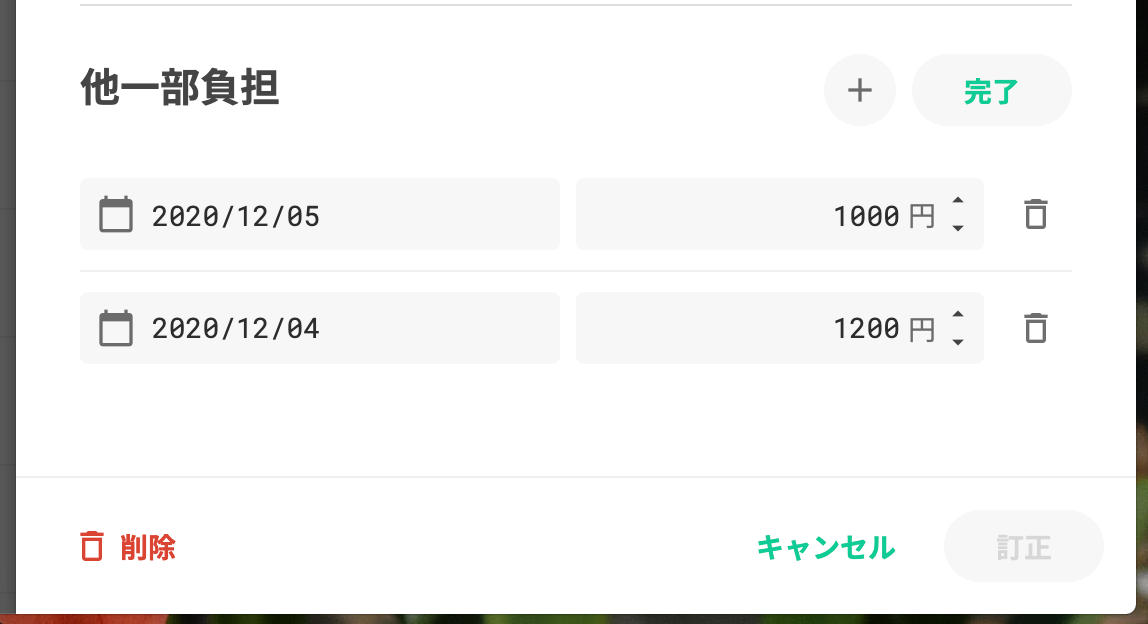
💡 他一部負担は、受診日が新しい順に並びます。受診日を変更すると、即座に並び換えがおこなわれます。
4.受診日と窓口負担額を入力し、「完了」で確定されます。
💡 受診日が重複する他一部負担がある場合は、日付欄が赤枠で表示されます。同日に複数負担金登録が可能ですので、日付が重複していても登録内容に問題ない場合は「完了」ボタンを押下してください。
登録した保険情報に誤りがあったので修正したい
保険情報や公費情報の記号や番号・負担割合など、登録している内容が誤りがあった場合は、その保険情報を訂正します。
❗ 修正により保険情報の法別が変わる場合、保険情報の削除と新規登録をおこなってください。
- 訂正したい保険情報を開きます。
- 誤っていた項目を、正しい内容に書き換えて右下の「訂正」ボタンを押下し、修正を確定します。
💡 保険情報の修正とあわせて最終確認日時も更新しておきたい場合は、更新アイコンをクリックしたうえで「訂正」ボタンを押下します。
- 負担割合や有効期間・自己負担上限額など、料金計算に影響する修正であった場合は、この保険情報を使って計算した会計の料金再計算をおこなってください。
誤って登録した保険情報を削除したい
登録する必要のない保険情報を誤って登録してしまった場合など、保険情報そのものが必要ない場合は、保険情報を削除できます。
- 削除したい保険情報を開きます。
- 左下の「削除」を押下します。
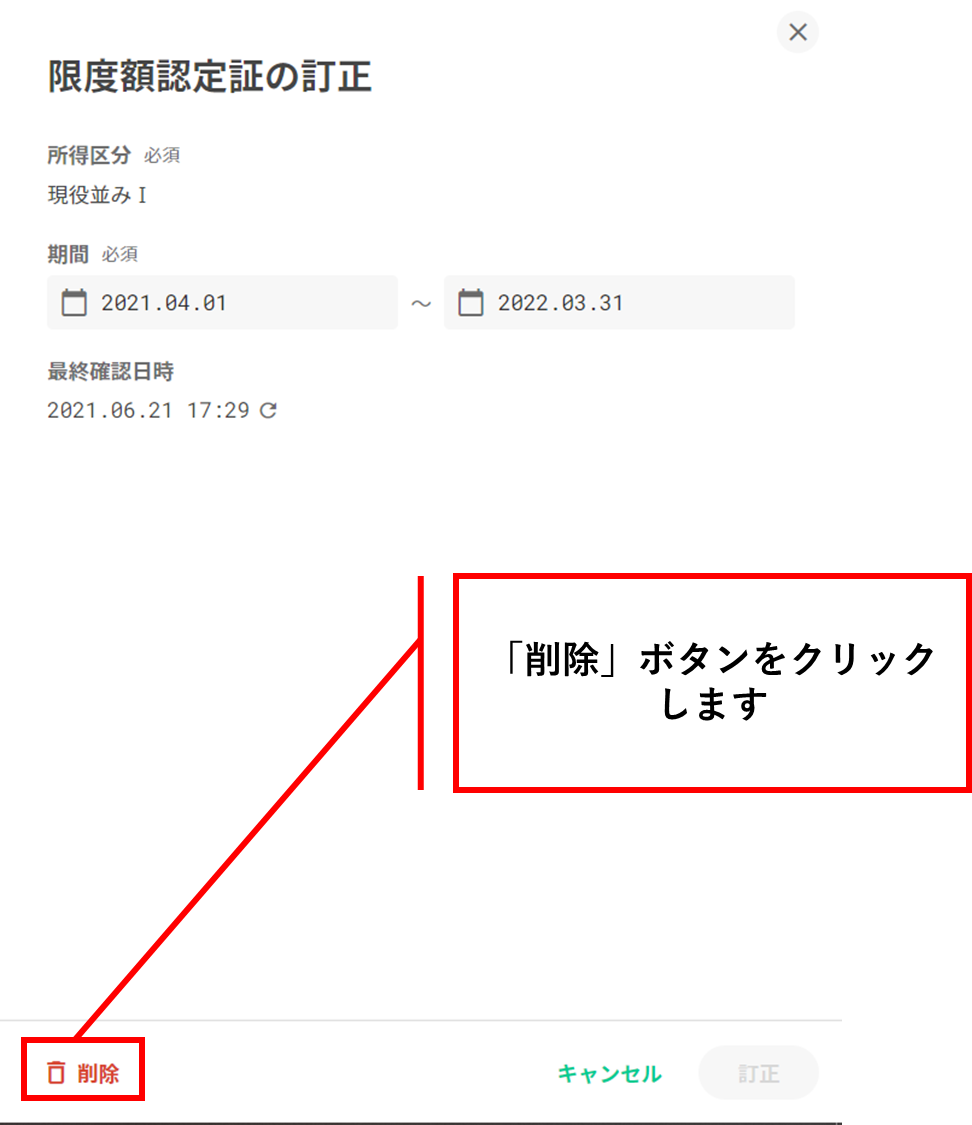
3.確認ダイアログが表示されるので、削除してよければ「OK」を押下します。
4.保険情報が削除されます。